Cómo crear un cuestionario con WordPress
Publicado: 2014-08-29¿No es una buena idea crear sus propios sitios web de cuestionarios, ya que es una buena idea interactuar con los usuarios en su sitio web?
Cada vez que escuchamos el nombre 'Quiz' notamos una imagen realista de una serie de pruebas o algunas preguntas aburridas frente a nuestros ojos. Pero todos los cuestionarios no son iguales, algunos cuestionarios son muy interesantes y divertidos. También puede hacer muchos cuestionarios divertidos para su sitio web y aumentar la participación de los usuarios.
La gente piensa que crear un sitio web de cuestionarios es una tarea muy difícil. Pero créeme, es mucho más fácil con WordPress. Este tutorial lo ayudará a crear su propio sitio web Quiz fácilmente. Puede crear un cuestionario poderoso e impresionante con WordPress en unos minutos.
Comencemos y creemos un Quiz con WordPress
Primer requisito:
Su primer requisito para hacer una prueba con WordPress es absolutamente instalar WordPress en una cuenta de alojamiento con su nombre de dominio. Aquí está mi guía para configurar WordPress paso a paso en una cuenta de hosting si aún no la tienes.
Recomendamos encarecidamente que utilice BlueHost porque Bluehost también es un proveedor de alojamiento de WordPress recomendado oficialmente. También puede consultar otros proveedores de alojamiento aquí.
Segundo Requisito:
Después de instalar WordPress, necesitaba un hermoso tema de WordPress (Gratis o premium) que depende totalmente de su elección.
También puede consultar nuestro tema de WordPress más reciente "Bharat" (un tema gratuito con características de tema profesional) para crear sus propios sitios web de cuestionarios en WordPress.
Tercer Requisito:
El tercer y último requisito para hacer un cuestionario con WordPress es un complemento de cuestionario. Hay muchos buenos complementos de Quiz WordPress en el repositorio de WordPress. También escribí una publicación sobre los mejores complementos de prueba de WordPress en la que puede encontrar algunos de los mejores complementos de prueba de WordPress en un solo lugar.
En este tutorial, vamos a utilizar el complemento gratuito de WordPress Wp-Pro-Quiz para Quiz. Este es el mejor complemento gratuito de prueba de WordPress para su sitio web de prueba.
Comencemos el proceso
Paso 1. Ahora damos un paso adelante para instalar y activar el complemento creador de cuestionarios llamado Wp-Pro-Quiz Free WordPress Plugin for Quiz. Es un complemento gratuito de WordPress, por lo que puede descargarlo desde el repositorio de WordPress o instalarlo directamente desde el tablero.
Paso 2. Después de una activación exitosa, encontrará la opción de menú WP-pro-quiz en su tablero de WordPress. Aquí encontrará opciones como WP-pro-quiz, configuración global y soporte.
En la configuración global, podrá establecer el formato de tiempo de liderazgo y también administrar las categorías y plantillas de cuestionarios.
Paso 3. Continúe con la opción WP-pro-quiz , aquí encontrará dos opciones, una para agregar un cuestionario y otra para importar un cuestionario.
Entonces, comencemos con "Agregar un cuestionario".
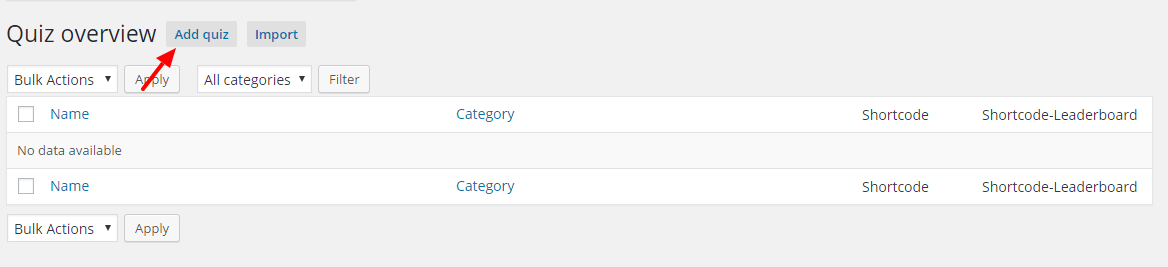
Aquí encontrarás muchas opciones para tu cuestionario. Después de declarar el título y la categoría de un cuestionario, verá la pestaña "opciones". Puede personalizar la configuración principal de su cuestionario aquí, como ocultar o mostrar el título del cuestionario a los usuarios, ocultar o mostrar el 'Botón Reiniciar cuestionario', mostrar preguntas/respuestas al azar.
Puede mostrar las estadísticas, establecer el límite de tiempo para las preguntas y también limitar el cuestionario para el usuario, lo que significa que si un usuario puede completar el cuestionario una vez, ese cuestionario está bloqueado para ese usuario.
Puede iniciar automáticamente el cuestionario después de cargar la página y puede habilitar la opción para permitir que solo los usuarios registrados inicien el cuestionario.
1.) Después de configurar las opciones principales del cuestionario, encontrará la pestaña "Preguntas - Opciones". Aquí puede establecer opciones relacionadas con las preguntas, como si desea mostrar puntos o no, ocultar mensajes correctos e incorrectos y ocultar/mostrar el color resaltado como correcto o incorrecto.

Puede obligar a los usuarios a responder cada pregunta.
2.) En esta pestaña de Opciones de resultado, encontrará muchas opciones para mostrar el resultado del usuario. Puede mostrar los puntos promedio y ocultar/mostrar el tiempo de prueba para terminar la prueba.
3.) En esta pestaña, puede seleccionar el modo de visualización de su cuestionario. Tienes 4 opciones
- Normal: muestra todas las preguntas secuencialmente, se mostrará "correcto" o "falso" al final de la prueba.
- Normal + Botón Atrás: Permite usar el botón Atrás en una pregunta.
- Comprobar -> continuar: muestra "correcto o incorrecto" después de cada pregunta.
- Preguntas una debajo de la otra: si esta opción está activada, todas las respuestas se muestran una debajo de la otra, es decir, todas las preguntas están en una sola página.
4.) Este paso es opcional. Aquí puede activar la tabla de clasificación, que permite a los usuarios ingresar resultados en una lista pública y compartir el resultado de esta manera.
5.) Puede activar y crear campos personalizados, por ejemplo, para solicitar el nombre o la dirección de correo electrónico u otra información de los usuarios.
6.) En esta opción, puede habilitar la configuración de correo electrónico del administrador. Se informará al administrador si un usuario completa este cuestionario.
7.) Después de la activación de las notificaciones por correo electrónico del usuario, se envía un correo electrónico con el resultado de la prueba al usuario.
8.) La descripción del cuestionario es un campo obligatorio, debe escribir una descripción del cuestionario aquí que se mostrará antes del inicio del cuestionario.
9.) El texto del resultado es opcional, pero puede usar esta opción de forma creativa para decir algo a sus usuarios. También puede usar la variable del campo personalizado aquí. Este texto se mostrará al final de la prueba (en los resultados).
10.) Guarde su configuración y toque de nuevo porque ha hecho casi el 50% de su trabajo aquí.
Paso 4. Después de guardar todas estas configuraciones ahora, una vez más, vaya a la opción WP-pro-quiz . Esta vez, encontrará su cuestionario creado anteriormente aquí. Pase el cursor sobre su cuestionario, se mostrará el enlace "Preguntas", simplemente haga clic en él.

Haga clic en el botón " Agregar pregunta " y comience a agregar preguntas.
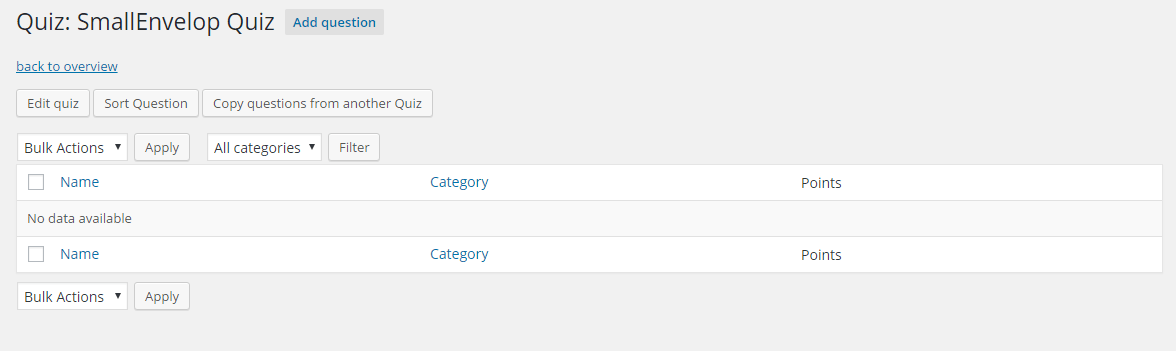
Paso 5. En este paso, configuraremos algunas opciones sobre una pregunta.
1.) Agregue un título que se use para una descripción general, no está visible en el cuestionario. Si deja el campo de título vacío, se generará un título automáticamente.
2.) Agregar puntos por una pregunta. Puede marcar la opción de puntos diferentes para cada respuesta.
3.) Puede agregar una categoría aquí.
4.) Agregue su pregunta aquí.
5.) Agregue un mensaje correcto aquí que será visible si se responde correctamente.
6.) Agregue un mensaje incorrecto aquí que será visible si se responde incorrectamente.
7.) Aquí puede ingresar sugerencias de solución.
8.) Puede elegir el tipo de respuesta Opción única, opción múltiple o elección libre.
9.) Agregue sus opciones de respuesta y marque la correcta.
Guarde el trabajo. Tienes que repetir este proceso para todas tus preguntas.
Paso 6. Estás en el paso final, solo ve a la opción WP-pro-quiz , ve a tu cuestionario y copia el código abreviado.
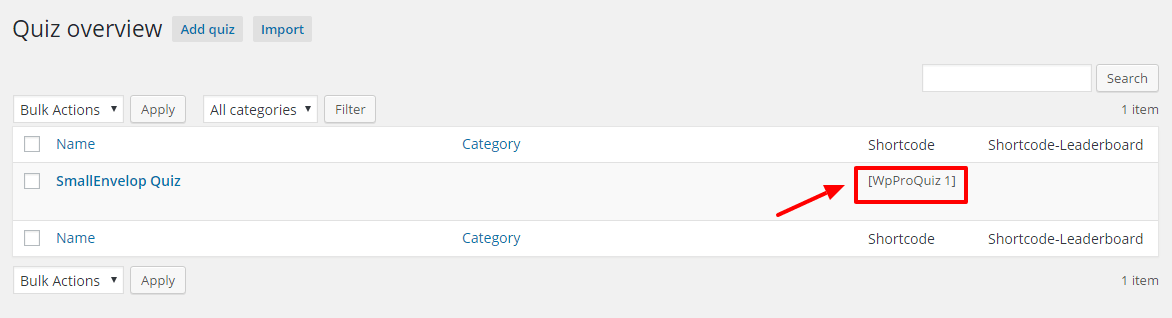
Paso 7. Pegue este código abreviado en una página donde desee mostrar su cuestionario.
¡¡¡Salud!!! Has hecho
Me encantaría escuchar su increíble respuesta en la sección de comentarios. Por favor, hazme saber si hay alguna manera en que pueda ayudarte.
